Som en ivrig konsollspiller, kjenner du kanskje til den konstante utfordringen med å holde de trådløse spillkontrollerne dine strømforsynt. Hvis du bruker en trådløs Xbox-kontroller, finnes det heldigvis noen enkle grep du kan ta for å maksimere batteriets levetid.
1. Deaktiver vibrasjon på din trådløse Xbox-kontroller
En betydelig årsak til at batteriet på den trådløse Xbox-kontrolleren tappes raskt, er vibrasjonsfunksjonen. Selv om vibrasjon kan gi en mer intens spillopplevelse, krever det mye strøm. Heldigvis kan du enkelt skru av vibrasjonene via Xbox One- eller Xbox Series X|S-konsollen, og dermed spare batteri.
Gjennom Xbox Accessories-appen på din Xbox-konsoll, kan du lett deaktivere vibrasjon for din trådløse Xbox-kontroller. Her er en kort oppsummering av trinnene:
- Naviger til «Mine spill og apper» på din Xbox.
- Velg «Apper» og deretter «Xbox-tilbehør».
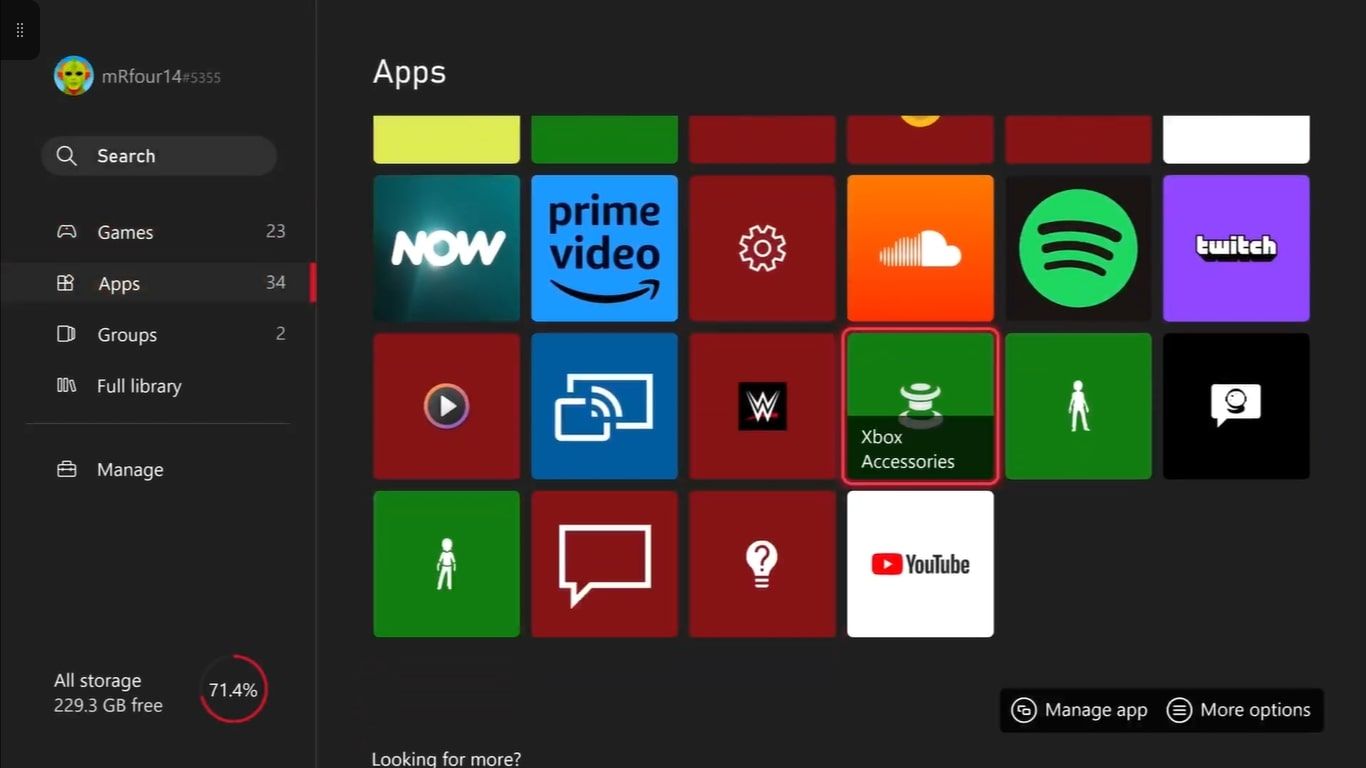
- Finn din trådløse Xbox-kontroller og velg «Konfigurer».
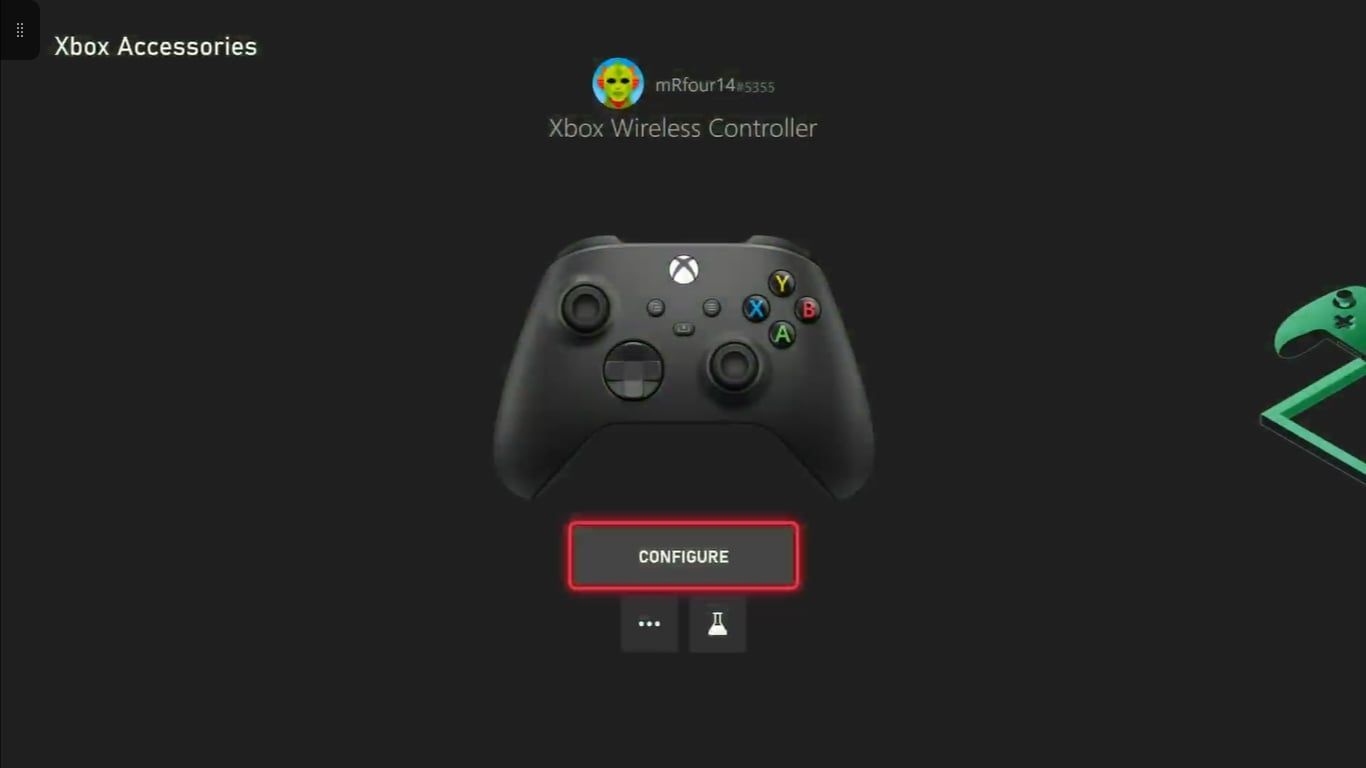
- Velg «Rediger».
- Forsikre deg om at «Slå på vibrasjon» er deaktivert.
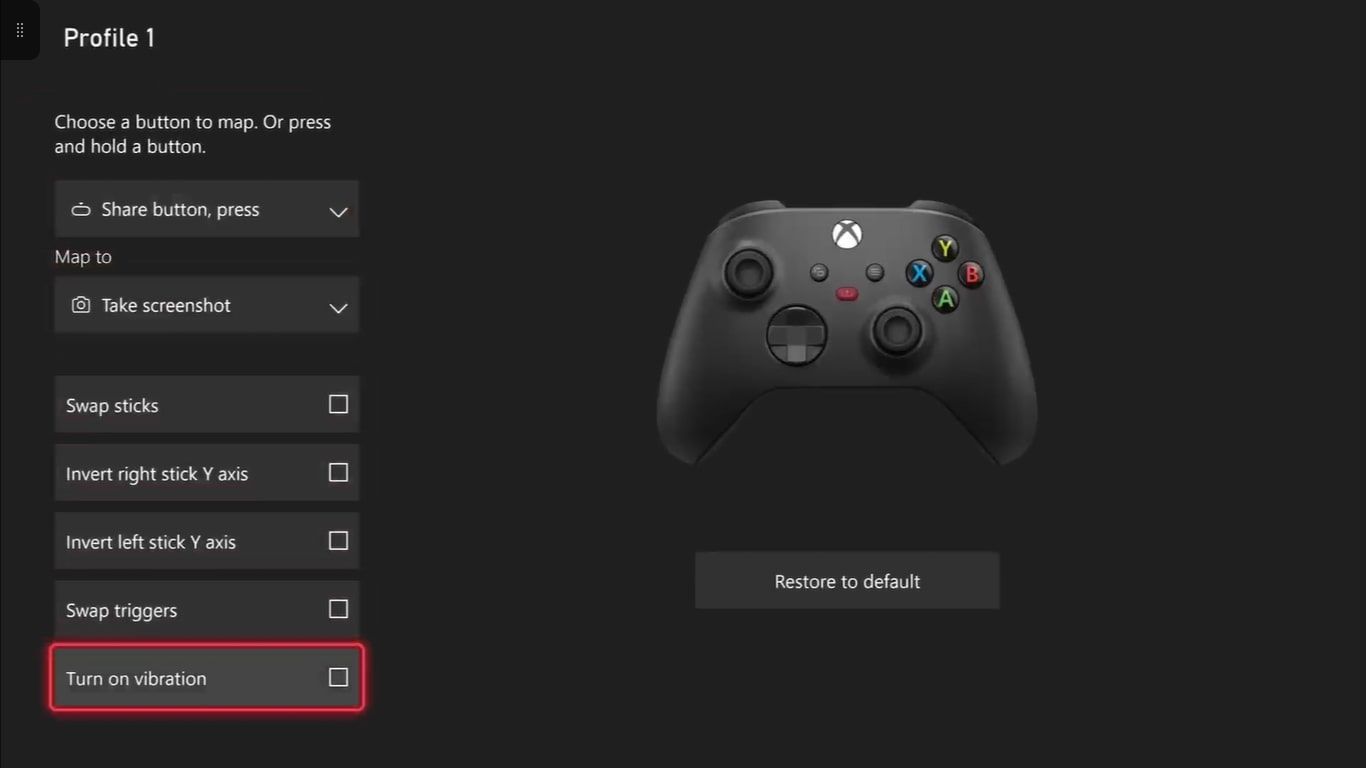
Etter at du har deaktivert «Slå på vibrasjon», vil ikke kontrolleren vibrere, med mindre du aktiverer innstillingen igjen.
Om du ønsker å deaktivere vibrasjon i enkelte spill for å spare strøm, kan det være best å justere innstillingene direkte i spillet. Dette gir deg muligheten til å tilpasse spillopplevelsen i hvert enkelt spill samtidig som du sparer batteri.
2. Utnytt tilbehør til trådløse Xbox-kontrollere
I tillegg til å justere innstillingene på din trådløse Xbox-kontroller, finnes det også offisielt Xbox-tilbehør som kan bidra til å forlenge batteritiden.
Et av disse produktene er det offisielle Xbox oppladbare batteriet med USB-kabel. Dette tilbehøret kan gi deg rundt 30 timers spilletid før det trenger ny lading. Ved å sørge for regelmessig lading av kontrolleren, kan du bidra til å bevare batteriets levetid.
 Bildekreditt: Xbox
Bildekreditt: Xbox
Xbox tilbyr også en universell Xbox Pro ladestasjon som lar deg lade de fleste trådløse Xbox-kontrollere, med unntak av Xbox Elite Series 2-kontrollere. Dette er en perfekt løsning for å lade kontrolleren når den ikke er i bruk.
 Bildekreditt: Microsoft
Bildekreditt: Microsoft
Hvis ett av disse tilbehørene virker som en god løsning for å forbedre batterilevetiden, kan du finne det offisielle Xbox oppladbare batteriet med USB-kabel på den offisielle Xbox-nettsiden. Du kan også kjøpe den universelle Xbox Pro ladestasjonen via Microsoft Store.
3. Slå av den trådløse Xbox-kontrolleren korrekt
Dersom du ikke ønsker å investere i ekstra tilbehør, finnes det også enkle måter å administrere batteriforbruket på din trådløse Xbox-kontroller, uten ekstra kostnad.
Den enkleste måten å unngå unødvendig batteriforbruk, er å sørge for at Xbox-kontrolleren er helt avslått når den ikke er i bruk. Hvis du slår av Xbox-konsollen, men ikke kontrolleren, vil kontrolleren forbli aktiv og fortsette å bruke batteri.
For å forhindre at Xbox-kontrolleren sløser energi, er det viktig å sørge for at den slås helt av samtidig som du slår av Xbox-konsollen. Dette gjøres ved å holde inne Xbox-knappen i noen sekunder, og deretter velge «Slå av kontrolleren».
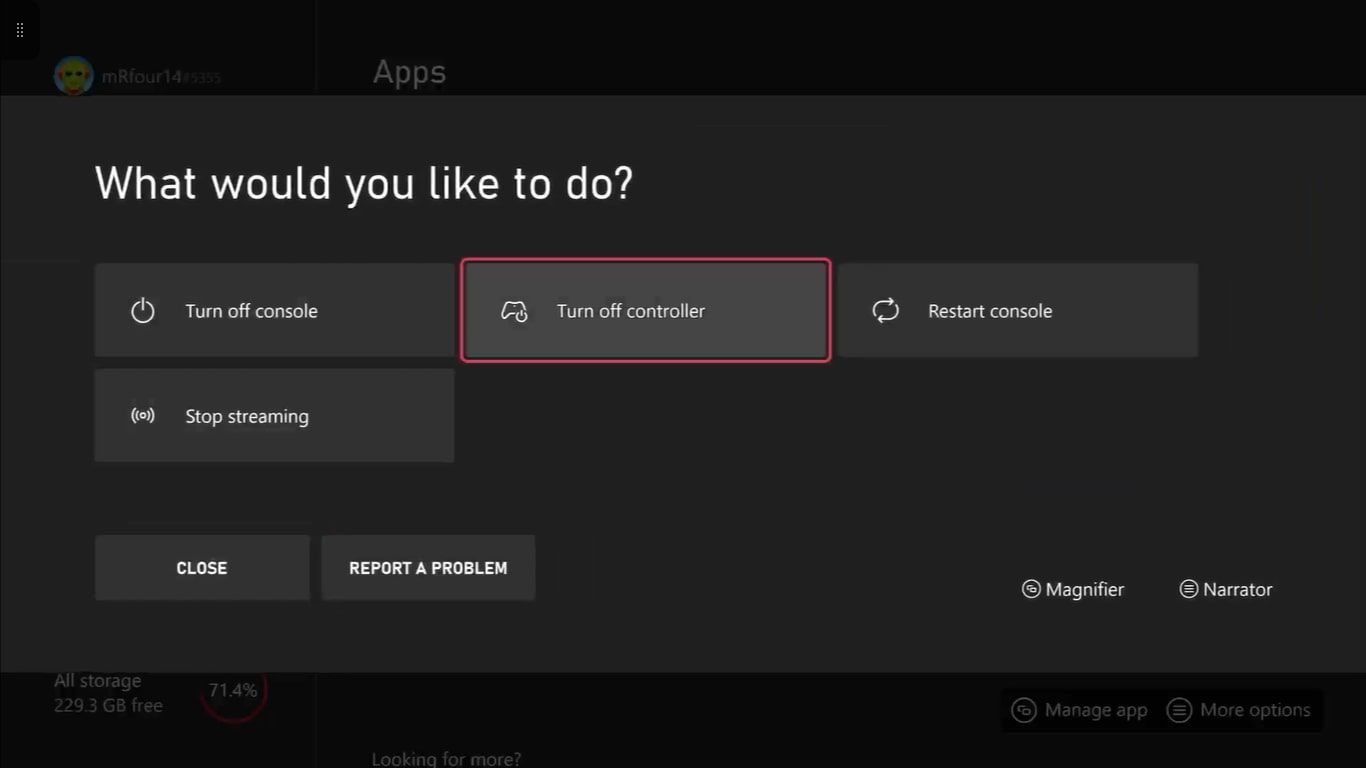
Ved å gjøre dette, kan du være sikker på at kontrolleren ikke bruker unødvendig strøm. Selv om dette kan virke som en liten endring, kan det i kombinasjon med andre tiltak som å justere lysstyrken på Xbox-knappen eller deaktivere vibrasjoner, gi en betydelig forskjell i batteritiden.
4. Bruk en kablet tilkobling for din trådløse Xbox-kontroller
Dessverre finnes det ingen garantert metode for å unngå at Xbox-kontrollerens batteri går tomt, dersom du benytter batteripakker. Men ved å koble kontrolleren til konsollen via en USB-kabel, slipper du å bekymre deg for at batteriet skal lades ut.
Dette er en enkel løsning, men det er viktig å være oppmerksom på hvilke USB-kabler som er kompatible med Xbox Wireless Controllers. For å unngå at batteriet går tomt og benytte kablet tilkobling, må du sørge for at du benytter riktig kabel:
- For alle trådløse Xbox-kontrollere med en «Del»-knapp i midten, benytter du en USB-C-kabel.

- For Xbox One-kontrollere, eller trådløse Xbox-kontrollere uten «Del»-knappen, benytter du en mikro-USB-kabel.

Med din trådløse Xbox-kontroller tilkoblet via riktig USB-kabel, kan du spille så lenge du ønsker uten frykt for å gå tom for strøm. Den eneste begrensningen er lengden på USB-kabelen.
Sikre batteritiden på din trådløse Xbox-kontroller for en stressfri spillopplevelse
Selv om det kan være irriterende å måtte avbryte en spilløkt fordi batteriet er tomt, spesielt når Xbox fortsatt er avhengig av engangsbatterier, finnes det heldigvis flere måter å forlenge og sikre batteritiden for din trådløse Xbox-kontroller.
Med en godt forberedt trådløs Xbox-kontroller, kan du eliminere unødvendig stress rundt batteribytte underveis, og nyte en smidig og uavbrutt spillopplevelse.